Windows 11 不会弹出外置硬盘?尝试这些修复
 发布于2023-04-27 阅读(0)
发布于2023-04-27 阅读(0)
扫一扫,手机访问
一些用户报告说他们无法在 Windows 11 上安全地弹出其外部硬盘驱动器。对于使用外部硬盘驱动器进行备份的用户来说,这可能是一个主要问题。
如果您的 Windows 11 不会弹出您的外部硬盘驱动器(或任何其他外部媒体),那可能会非常令人沮丧。当您尝试弹出外部硬盘驱动器时,您的计算机可能会死机、崩溃甚至重新启动。幸运的是,有几种方法可以解决这个问题。
使用 Windows 移除硬盘驱动器相当容易,但您需要安全地执行此操作以避免数据损坏或损坏。
如果您无法安全弹出外置硬盘驱动器或该选项不可用,则可能有一些原因。例如,驱动器可能仍在使用中(尝试关闭所有应用程序),或者可能存在过时的驱动程序。
本文重点介绍了导致此问题的一些最重要的原因,并提供了可能解决此问题的快速修复程序。
为什么 Windows 11 不会弹出外置硬盘?
如果您的外置硬盘驱动器未安全弹出,您可能会收到错误消息,例如无法安全弹出卷、已找到设备或缺少外置驱动器上的弹出按钮。
Windows 11 发出警告的主要原因有两个:
- 该驱动器包含当前正在使用的文件。如果后台进程或应用程序正在使用存储在外部驱动器上的文件,则可能会导致问题。
- 您系统上的 USB 驱动程序已过时或出现故障。
如果 Windows 11 无法弹出外置硬盘,我该怎么办?
1.重启你的电脑
遇到此问题时,首先要考虑重新启动计算机。关闭计算机会关闭所有应用程序和第三方进程。
包括那些正在访问外部硬盘上的文件的人。当系统再次启动时,您可以弹出外部驱动器。
2.更新USB驱动
- 转到Windows 搜索栏并键入Device Manager。打。 Enter
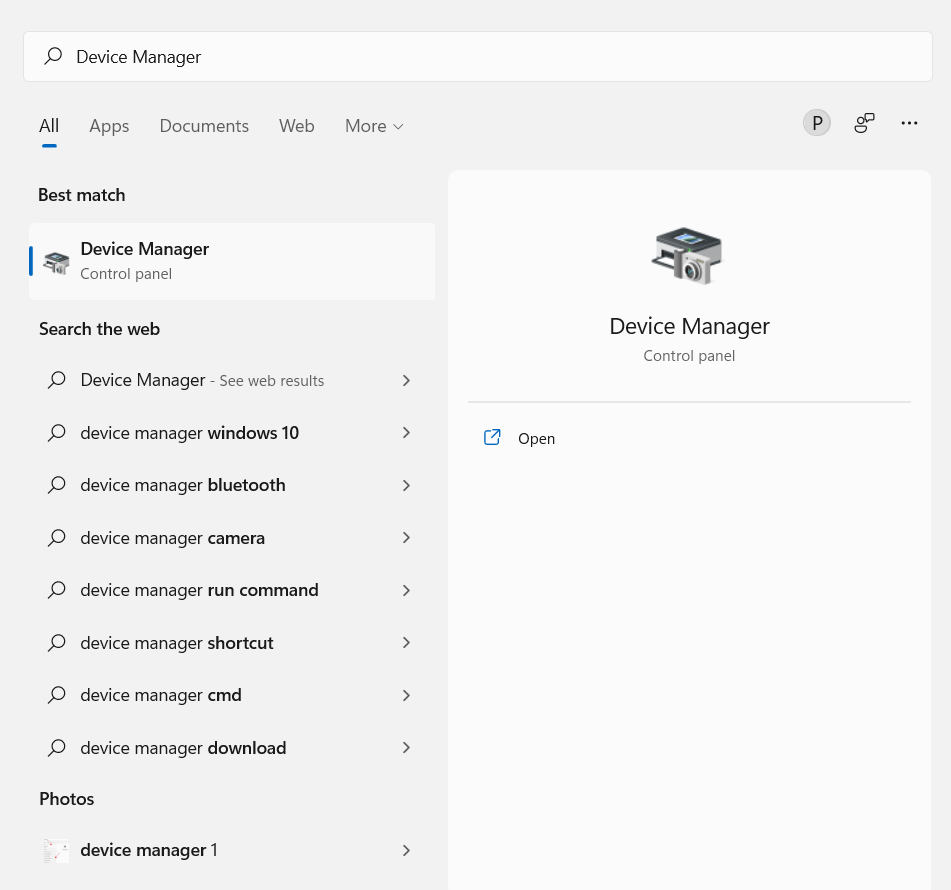
- 展开通用串行总线控制器选项。
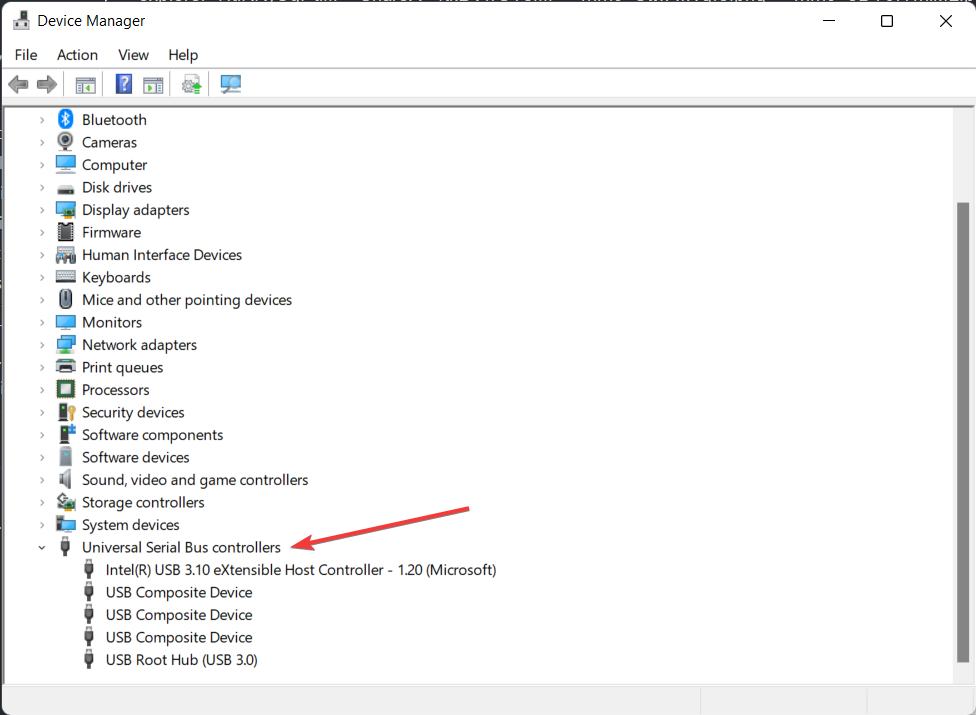
- 如果您看到带有黄色感叹号的条目,请右键单击它并选择更新驱动程序。
过时或不正确的 USB 驱动程序也会影响您从计算机中弹出驱动器的能力。要解决此问题,只需更新您的 USB 驱动程序,然后再次尝试弹出驱动器。
您还可以通过 DriverFix 更新驱动程序。它是一款功能强大、易于使用的驱动程序更新软件工具,可让您查找和下载适用于您计算机的最新官方驱动程序。
它甚至可以帮助您自动安装它们。凭借智能用户界面,DriverFix 让新手和高级用户都可以轻松导航。
⇒ 获取 DriverFix
3.使用命令提示符
- 按Windows+R 打开“运行”对话框窗口。
- 在“运行”窗口中,键入CMD并点击Enter。这将打开提升的命令提示符。窗户。
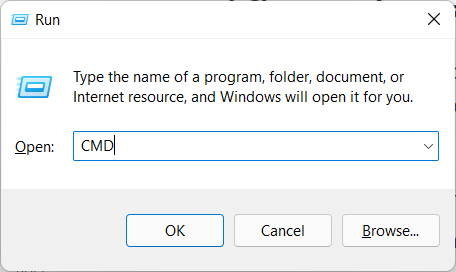
- 进入命令提示符后,复制并粘贴以下内容并点击Enter:
RunDll32.exe shell32.dll,Control_RunDLL hotplug.dll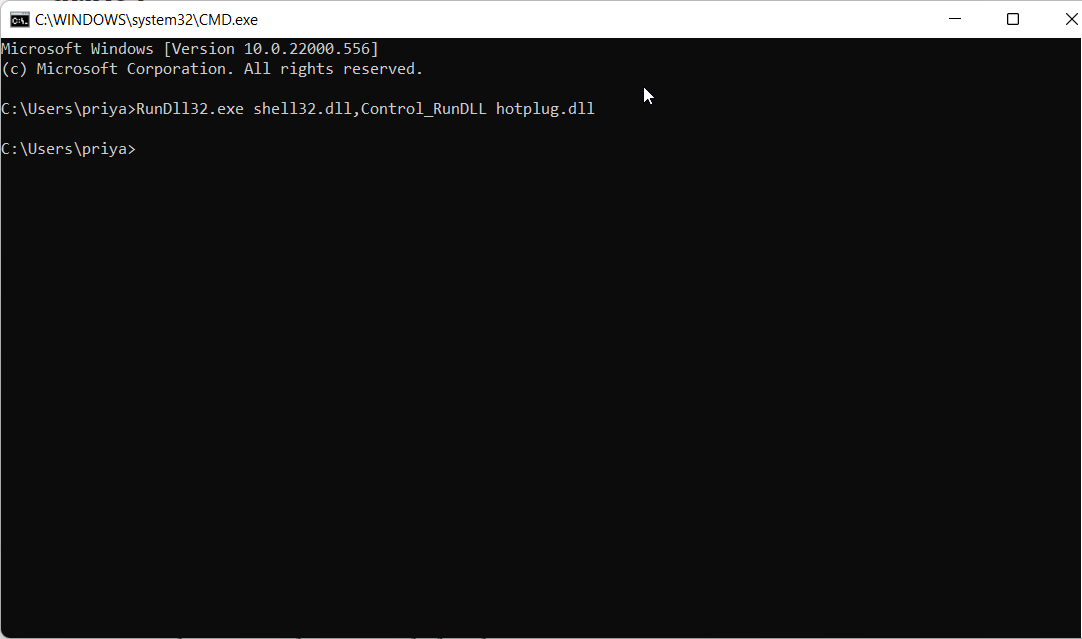
- 选择要弹出的驱动器,然后单击停止。
您可以通过命令提示符轻松访问安全删除硬件实用程序。这应该会打开磁盘实用程序并允许您安全地弹出外部硬盘驱动器。
4. 运行 Windows 硬件和设备疑难解答
- 转到“运行”对话框窗口,键入CMD,然后点击Enter。
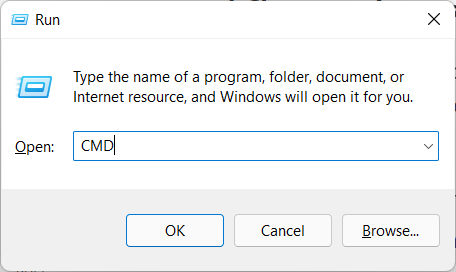
- 在打开的命令提示符窗口中,复制并粘贴以下内容并点击Enter:
msdt.exe -id DeviceDiagnostic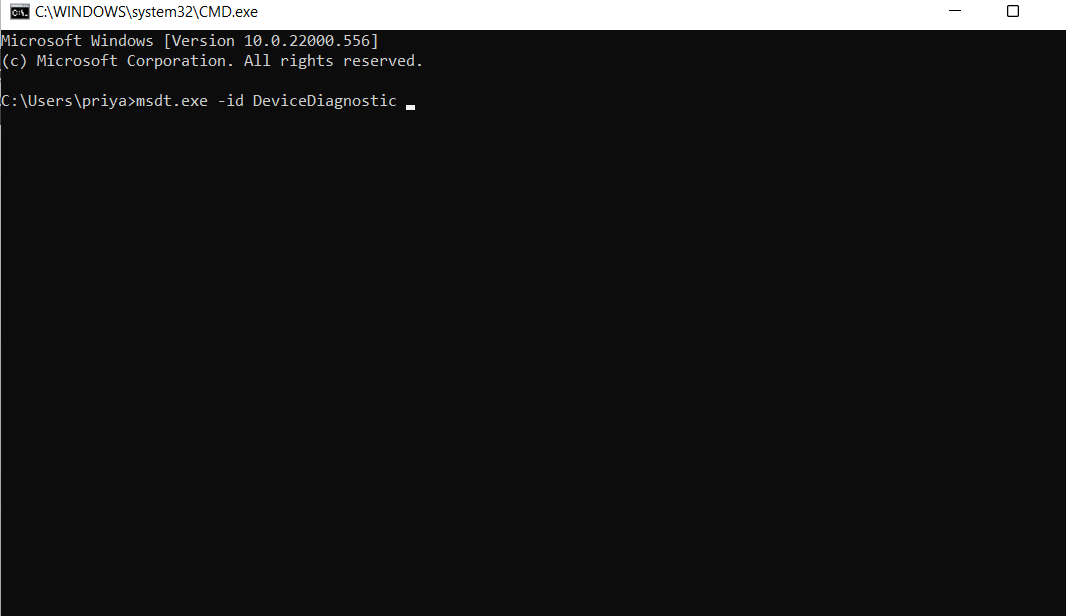
- 单击下一步运行疑难解答。

Windows 硬件和设备疑难解答程序可诊断计算机的常见问题。如果您在移除外部硬盘驱动器时遇到任何问题,疑难解答可以帮助解决问题。
5.在任务管理器中关闭正在运行的任务
- 转到Windows 搜索栏 ,键入任务管理器,然后点击Enter.
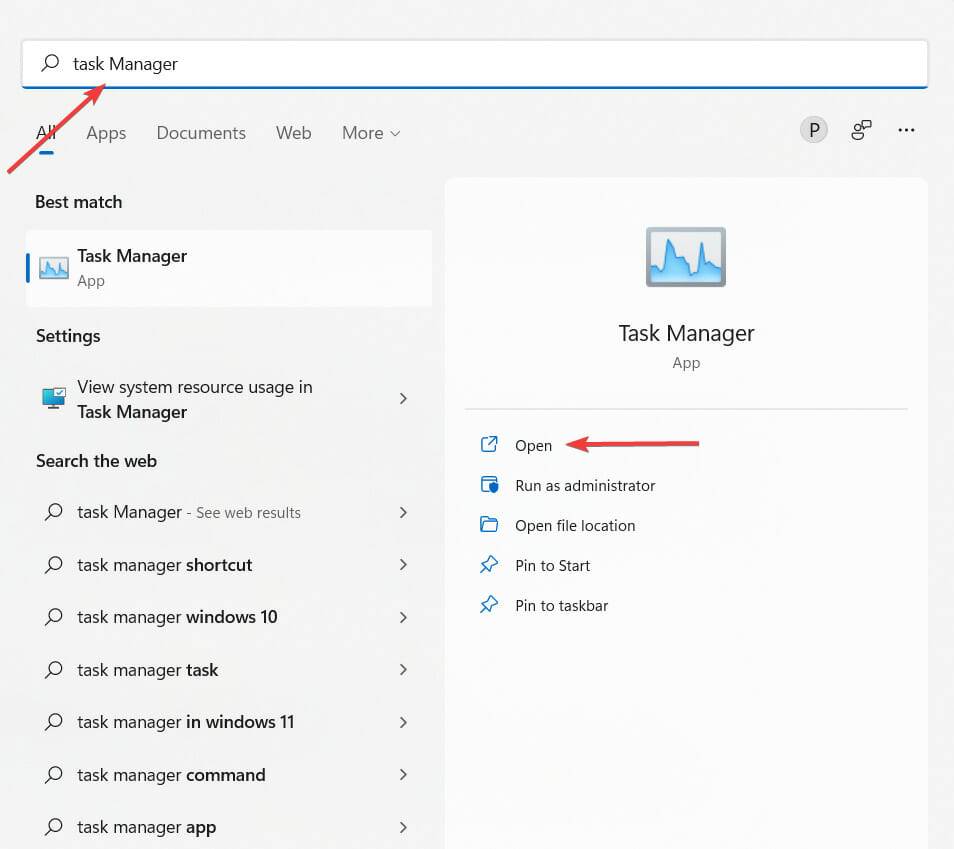
- 在任务管理器中,选择进程选项卡,您应该能够看到正在运行的进程列表。
- 右键单击 任何似乎占用过多资源的程序,然后选择结束任务。

如果您在弹出外部驱动器时发现问题,修复它的最佳方法是关闭任务管理器中打开的所有程序。
在不弹出驱动器的情况下卸下驱动器是否安全?
首先,值得一提的是,大多数时候您可以在不安全弹出设备的情况下拔下设备。只有当我们开始养成这种习惯时,才会出现问题。
如果在写入数据时拔下 USB 设备,它可能会损坏。此外,它可能会减慢您计算机上的许多操作,甚至可以移动您可能已经工作了几个小时的文件。
以上两种方法应该足以解决您在 Windows 11 上无法弹出外部硬盘驱动器的问题。
您还可以考虑安装最新的 Surface 更新来修复过时的驱动程序。
产品推荐
-

售后无忧
立即购买>- DAEMON Tools Lite 10【序列号终身授权 + 中文版 + Win】
-
¥150.00
office旗舰店
-

售后无忧
立即购买>- DAEMON Tools Ultra 5【序列号终身授权 + 中文版 + Win】
-
¥198.00
office旗舰店
-

售后无忧
立即购买>- DAEMON Tools Pro 8【序列号终身授权 + 中文版 + Win】
-
¥189.00
office旗舰店
-

售后无忧
立即购买>- CorelDRAW X8 简体中文【标准版 + Win】
-
¥1788.00
office旗舰店
-
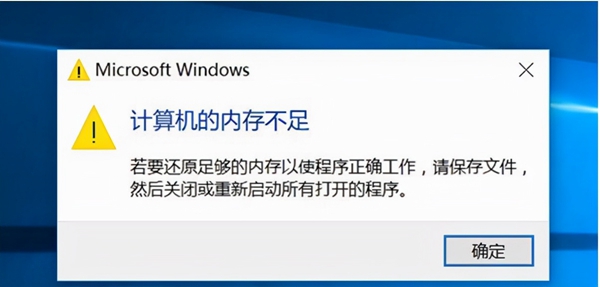 正版软件
正版软件
- win10虚拟内存的功能及用途
- 我们一般会选择在磁盘内设置一个虚拟内存来增大磁盘的存储空间,那么在Windows10操作系统中,虚拟内存的设置除此之外,还有哪些作用呢?win10虚拟内存的作用有哪些在紧缺的物理内存环境下,虚拟内存堪称计算机领域的一大突破,它巧妙地运用硬盘的额外存储容量,转变成具有与物理内存相同效能的实实在在的扩展内存!它能够长进比物理内存更加广阔的地址空间,而对于那些并不经常被调用的数据,则会有效地迁移至硬盘之中,从而释放出被占有的物理内存,为其他程序争取更多的运行资源。无疑,恰当调整虚拟内存的大小,将会令您的电脑倍感
- 13分钟前 虚拟内存 win10 0
-
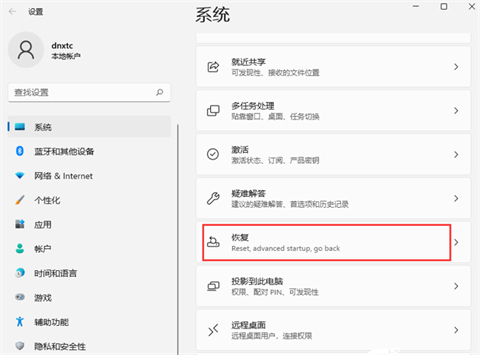 正版软件
正版软件
- 如何在Windows 11中启动安全模式
- win11的安全模式就是帮助用户修复系统的错误的模式,我们是可以通过设置中的高级启动进入安全模式的,要是又不知道的小伙伴就赶紧来看看吧。win11如何进入安全模式:1、首先我们点击“win+i”进入设置,然后点击系统。2、接着我们选择“恢复”。3、然后选择“高级启动”。4、重新启动之后我们选择疑难解答。5、然后选择高级选项。6、接着点击启动设置,在启动设置中点击“重启”。7、最后就可以启用安全模式了。
- 23分钟前 win 安全模式 进入 0
-
 正版软件
正版软件
- 修复手机无法连接wifi的困扰
- 手机为什么连不上wifi呢?每每遇到这种情况你都会选择把手机切换到飞行模式、或者手机重启,但是有时候这样还是解决不了问题,那该如何好呢?在这里为大家介绍一下手机无法连接WiFi原因及解决方法,一起来看看。明明WiFi账号密码正确,手机为什么就连不上wifi网络?我们有时会遇到手机无法连接到wifi的情况。下面小编根据自己的实际经验谈谈手机为什么连不上wifi的原因以及解决办法。以下教程针对安卓手机,解决手机无法连接无线wifi的教程:手机图-1以下显示是之前手机连接过此WIFI,现在连接不上了,显示是已保
- 38分钟前 手机 WiFi wifi连接不上 0
-
 正版软件
正版软件
- 连接当前目录下的数据库使用VB的方法
- 一、VB如何连接当前目录下的数据库?在VB中,连接当前目录下的数据库通常需要使用相对路径。以下是连接当前目录数据库的基本步骤:确定数据库文件位置:确保数据库文件(通常是.mdb或.accdb文件)位于VB应用程序的当前目录中。使用ADO连接字符串:在VB代码中使用ADO(ActiveXDataObjects)连接字符串指定数据库路径,示例代码如下:DimconnAsObjectSetconn=CreateObject("ADODB.Connection")conn.Open"
- 53分钟前 0
-
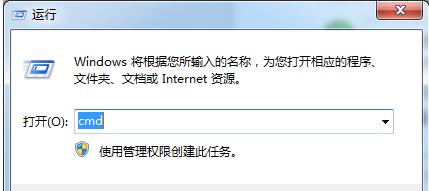 正版软件
正版软件
- 如何设置DNS - DNS设置方法指南
- DNS地址是因特网上作为域名和IP地址相互映射的一个分布式数据库,能够使用户更方便的访问互联网,有时候DNS无法获取只能通过手动设置,有时候手动设置了DNS反而造成无法上网的问题,这时候又要修改DNS为自动获取,下面,小编就来跟大家介绍dns设置的操作了。设置dns大家都比较陌生,因为一般也很少去提到,因为电脑一般默认的都是自动获取dns,无需我们去设置,但大家应该听说过电脑能上QQ但是打不开网页的情况吧,这些也与dns设置有关噢,下面,小编就来跟大家分享设置dns的技巧。dns怎么设置在“开始”中找到“
- 1小时前 07:05 DNS 域名 域名系统 设置dns 0
最新发布
-
 1
1
- KeyShot支持的文件格式一览
- 1661天前
-
 2
2
- 优动漫PAINT试用版和完整版区别介绍
- 1702天前
-
 3
3
- CDR高版本转换为低版本
- 1847天前
-
 4
4
- 优动漫导入ps图层的方法教程
- 1701天前
-
 5
5
- ZBrush雕刻衣服以及调整方法教程
- 1697天前
-
 6
6
- 修改Xshell默认存储路径的方法教程
- 1713天前
-
 7
7
- Overture设置一个音轨两个声部的操作教程
- 1691天前
-
 8
8
- PhotoZoom Pro功能和系统要求简介
- 1867天前
-
 9
9
- CorelDRAW添加移动和关闭调色板操作方法
- 1740天前
相关推荐
热门关注
-

- Xshell 6 简体中文
- ¥899.00-¥1149.00
-

- DaVinci Resolve Studio 16 简体中文
- ¥2550.00-¥2550.00
-

- Camtasia 2019 简体中文
- ¥689.00-¥689.00
-

- Luminar 3 简体中文
- ¥288.00-¥288.00
-

- Apowersoft 录屏王 简体中文
- ¥129.00-¥339.00